在早期,一个硬盘足够人们存储他们的数据、文件、歌曲、视频等。但是随着下载活动的增多,电脑里保存的照片和视频越来越多,硬盘空间对于很多人来说可能就不够用了。
这就是为什么这么多人选择在电脑上安装第二块硬盘。
但是这种现象有一个通病,特别是现在很多人把系统更新到Win10系统,就是你的Windows无法识别你安装的第二个驱动。如果你遇到这样的问题,下面的情况或许能帮到你。
首先,你需要打开电脑,检查硬盘是否连接正确,硬盘是好的还是损坏的。如果你已经确保了正确的连接并且没有损坏,你可以使用下面的解决方案,否则你会浪费你的时间来解决这个问题。
解决方案1:更改驱动程序字母和路径
有时候是因为硬盘名称没有字母,Win10系统无法识别,但是连接正确,工作正常。在这种情况下,您需要在磁盘管理中更改驱动器号,然后它将显示在您的计算机上。这是一个详细的步骤。
1.右键单击这台电脑,通常在桌面上,然后选择管理。
2.在左窗格中选择磁盘管理。
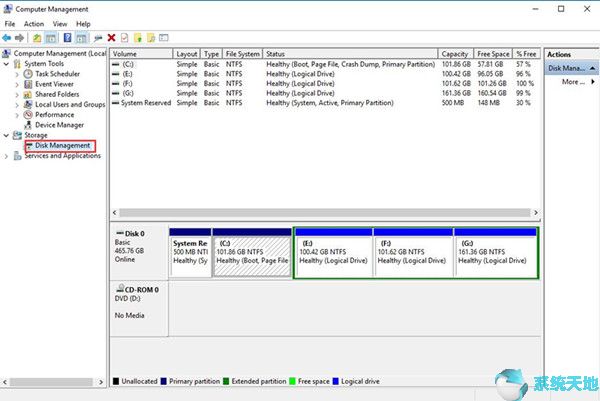
3.在右窗格中选择安装在计算机上的第二个硬盘。右键单击它并选择更改驱动器号和路径。
4.在窗口中选择“更改”。
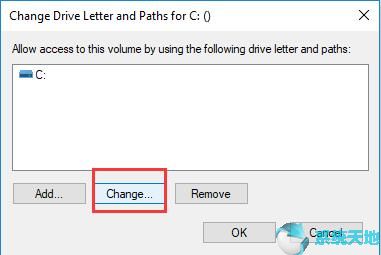
5.更改选择框中的字母,然后单击确定。
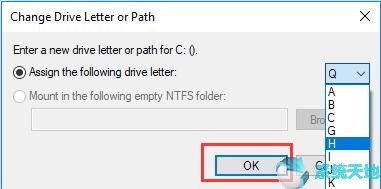
更改驱动器名称后,您应该关闭所有窗口并重新启动计算机,看看问题是否已经消失。
如果您的第二个硬盘只出现在BIOS中,而不在磁盘管理中,您可以尝试以下解决方案。
解决方案2:运行硬件和设备故障诊断程序
硬件故障诊断程序是一个工具,用于检查和解决计算机中可能存在的任何问题。运行硬件和设备故障排除程序有助于发现问题。
1.在搜索框中键入“疑难解答”,然后单击搜索结果。
2.在列表中选择硬件和设备,然后选择运行疑难解答。
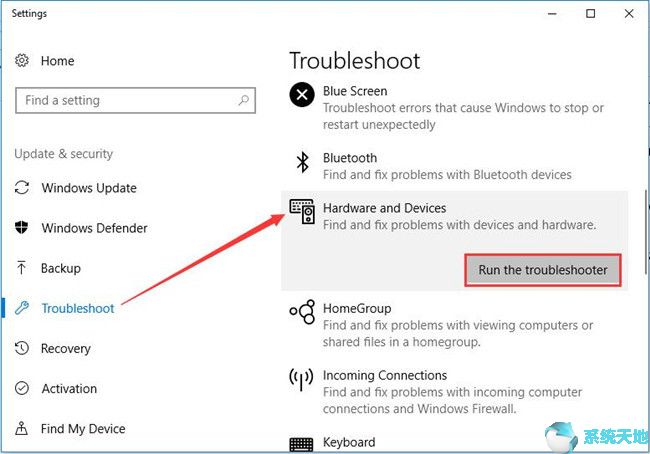
3.然后它会自动检测问题。
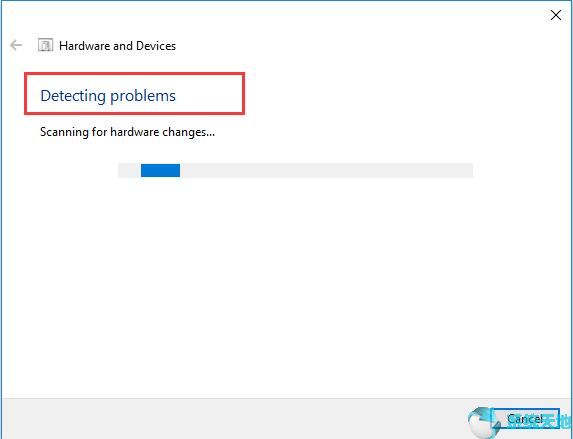
如果检测到任何问题,它会提醒您可以选择应用此修复程序来解决此问题。
如果问题仍然没有解决,您可以尝试以下解决方案。
解决方案3:下载并更新磁盘驱动程序
你的第二块硬盘无法识别。可能是因为驱动有问题或者你的磁盘驱动没有更新。您可以通过两种方式下载和安装它。
选项1:由设备管理器更新
1.右键单击开始菜单并选择设备管理器。
2.展开磁盘驱动器并找到外部驱动器的驱动程序。
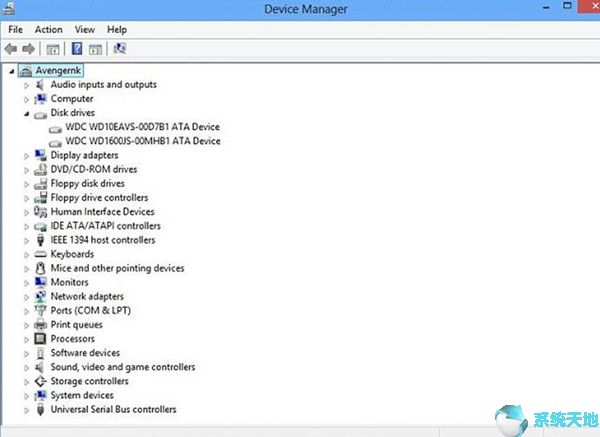
3.右键单击它并选择更新驱动程序。
4.然后选择自动搜索更新的驱动程序软件。
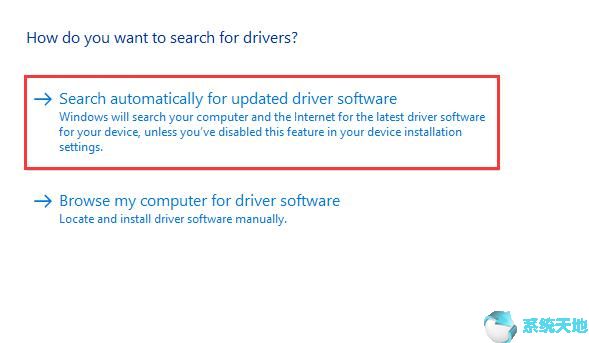
然后,它会自动搜索并为您安装新版本的磁盘驱动程序。
方案二:通过驱动程序Dr下载更新驱动程序。
如果选择此选项来更新磁盘驱动程序,您需要首先在计算机上安装驱动程序DR。安装后,您可以按照以下步骤下载和更新驱动程序。
1.运行,然后单击立即扫描。
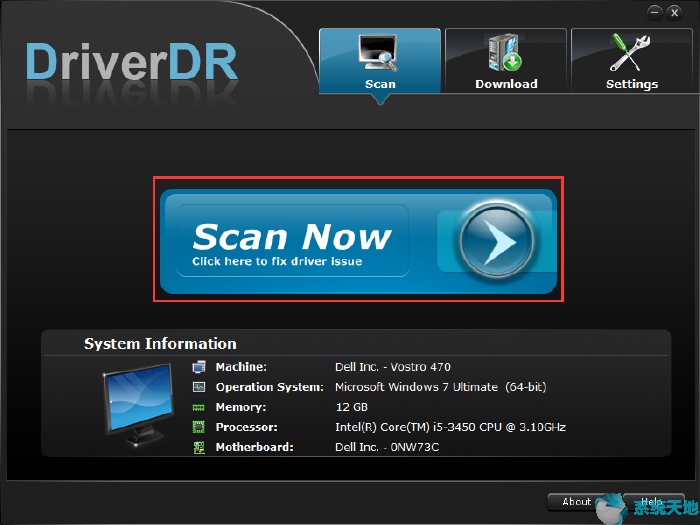
2.然后它会告诉你有多少驱动程序需要更新。然后选择获取驱动程序。
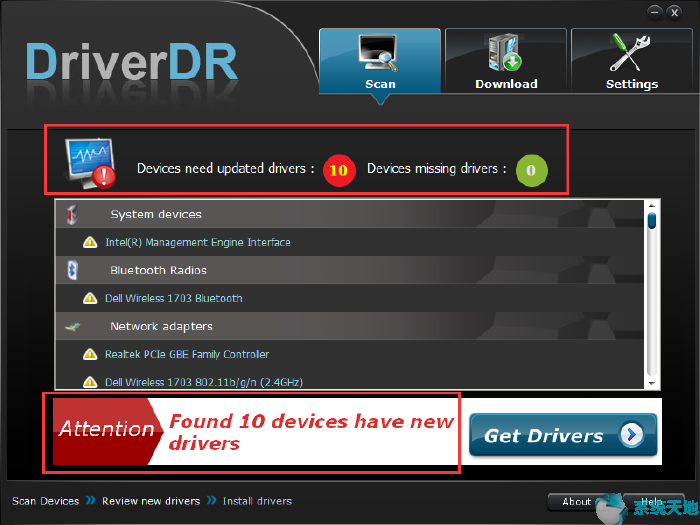
3.在列表中找到第二个磁盘驱动器。单击下载,然后在下载后单击安装。
您也可以选择“全部下载”并安装所有新的驱动程序,这样您就可以更新所有与第二个硬盘正常运行相关的驱动程序。
这是关于如何下载和更新磁盘驱动程序的两种方法。
解决方案4:在BIOS中修复此问题。
当你发现第二块硬盘无处可寻,甚至在BIOS里也找不到,可能是BIOS里没有启用。所以你需要启用它。
重启电脑,进入BIOS环境。然后检查安装程序是打开还是关闭第二块硬盘。如果它是关闭的,请打开它。接下来,重新启动电脑,看看它是否显示。
以上都是关于如何处理第二块硬盘无法识别的问题。当您的计算机上没有第二个硬盘时,您可以应用这些解决方案,如磁盘管理或BIOS。希望这些能帮到你。